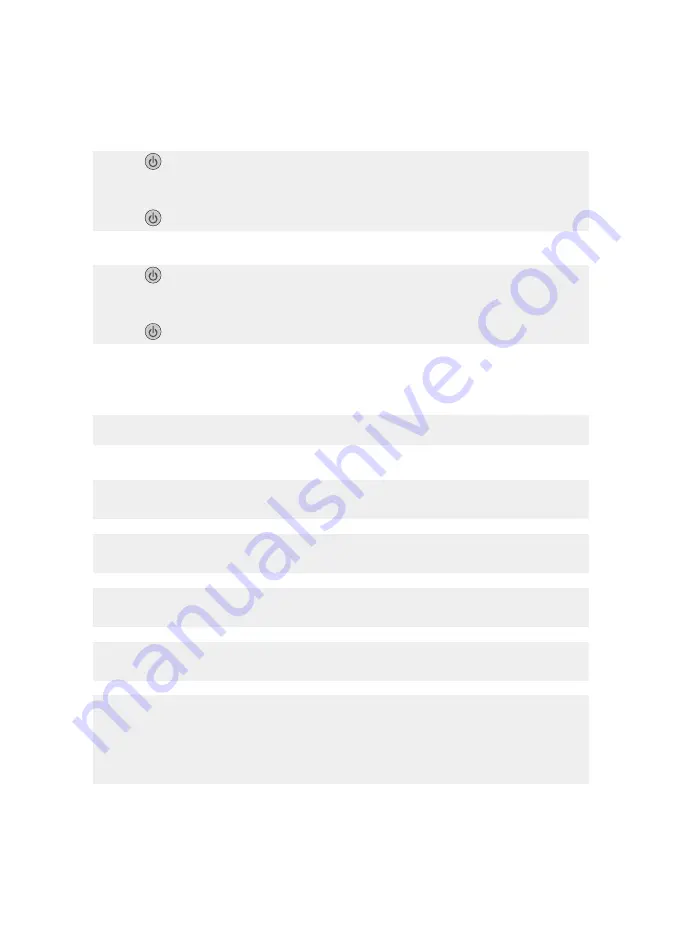
夾紙和送紙錯誤疑難排解
印表機中發生夾紙
1
按下
按鈕,關閉印表機電源。
2
抓緊紙張,然後輕輕將紙張拉出。
3
按下
按鈕,重新打開印表機電源。
紙張托架中發生夾紙
1
按下
按鈕,關閉印表機電源。
2
抓緊紙張,然後輕輕將紙張拉出。
3
按下
按鈕,重新打開印表機電源。
裝置疑難排解
無法插入裝置
確定您使用的記憶卡、快閃磁碟、
PictBridge
相容相機或藍芽轉接卡的類型,可在印表機中使
用。如需其他資訊,請參閱第
21
頁的「連接相片儲存裝置」。
插入裝置後沒有任何回應
解決方案
1
請先移除,然後快速重新插入記憶卡、快閃磁碟、
PictBridge
相容相機或藍芽轉接卡。
解決方案
2
如需其他資訊,請參閱第
21
頁的「連接相片儲存裝置」。
解決方案
3
檢查記憶卡、快閃磁碟、
PictBridge
相容相機或藍芽轉接卡有沒有明顯的損壞。
解決方案
4
您一次只能插入一個裝置。
解決方案
5
請檢查電纜連線。
1
請檢查
USB
電纜是否有任何明顯損壞情況。
2
將
USB
電纜的正方形端點妥善插入印表機的背部。
46
Содержание 22W0024
Страница 1: ...PLACEHOLDER COVER PN 22W0024 ...
Страница 12: ...使用此部件 您可以 1 电源插口 使用电源线为打印机提供电源 2 USB 插口 使用 USB 电缆将打印机连接在计算机上 12 ...
Страница 25: ...浏览照片 在操作面板显示屏上浏览照片幻灯片 如果您希望通过幻灯片的方式浏览存储卡或闪存驱动器中的照片 请参阅第 15 页 使用 放 映幻灯片 菜单 25 ...
Страница 53: ...Getting Started English ...
Страница 108: ...56 ...
Страница 109: ...入門手冊 繁體中文 ...
Страница 120: ...使用 執行下列各項 1 電源供應器連接埠 利用電源供應器將印表機連接到電源 2 USB 連接埠 使用 USB 電纜將印表機連接到電腦 12 ...
Страница 133: ...檢視相片 在操作面板顯示幕上檢視相片投影片 如果您要查看記憶卡或快閃磁碟上的相片投影片 請參閱第 16 頁的 使用投影片功能表 25 ...
Страница 158: ...5 在所有 找到新硬體 畫面上 按一下取消 6 請插入光碟 然後遵循電腦螢幕上的指示 來重新安裝軟體 50 ...
Страница 162: ...工具功能表 17 二十一劃 護照用相片 列印 14 二十三劃 顯示幕 11 顯示幕上出現不適用的語言 41 54 ...
Страница 163: ...เริ มต นการใช งาน ไทย ...
Страница 220: ...58 ...
Страница 221: ...Memulai Penggunaan Bahasa Inggris ...
Страница 245: ... 10 x 20 cm Foto L 89 x 127 mm Perhatikan Jangan memasukkan lebih dari 25 lembar ke dalam penyokong kertas 25 ...
Страница 281: ...panah ke bawah 15 panah ke kanan 14 panah ke kiri 15 Pilih 14 Power Daya 14 Red eye Mata Merah 14 Start 14 61 ...
















































